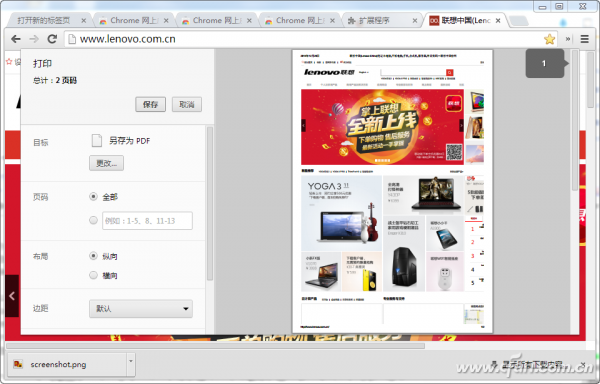有时候我们需要将网页截图保存下来,但是比较麻烦的是,有些网页并非只有一屏大小,而是需要滚动才能显示出所有的网页内容。如果使用传统的截图方法,就得滚动一次截一次图,然后再将多次截取的图片裁剪合并到一起,非常的麻烦。下面给大家推荐的几种网页截图方法,则完全避免了这一麻烦。大家要吧按照自己遇到的实际情况进行选用。
滚动截图完整保存
其实要想截图,通过QQ等众多软件都可以完成。但是这些软件的截图功能比较单一,不能完成页面完整截图等复杂操作,所以这个时候还是需要使用专业的截图软件。这里以FastStone Capture这款软件为例,运行后,点击工具栏中的第七个按钮,即“捕获滚动窗口”命令。接着将鼠标移动到浏览器的上方,当浏览器的边缘显示出一个红色的边框后,点击一下鼠标的左键就可以进行截图操作了。
截图操作完成后会显示出编辑窗口,可以通过相关命令对图片进行编辑。如果不想进行编辑只是单纯截图的话,那么点击工具栏中的“另存为”按钮就可以进行保存(图1)。这里需要特别说明的是,网页在截图以前一定要停留在最上方,不然的话截图软件将无法进行向下的滚动操作,这样截取的图片就只有网页的当前内容而已。
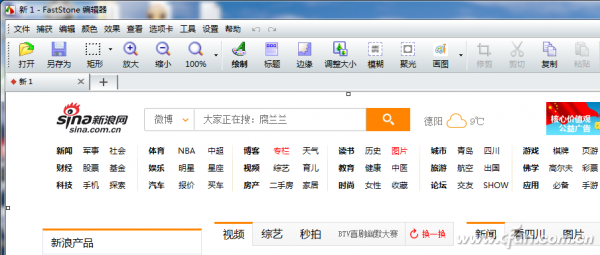
云端截图简单方便
当然有的用户只是偶尔需要截图操作,为此还需要特别安装一个专业的截图软件就比较麻烦,这个时候我们可以利用云端来进行操作。首先在浏览器中打开“URL to Image”网站(网址:/),在网页的“Enter a URL”中输入要截取网页的链接地址。然后点击后面的“Convert”按钮,这时网页会显示出“制作中,请稍后”的提示。稍等片刻当网页提示消失后,点击“文档下载”按钮就可以将截取的图片保存到本地硬盘中了(图2)。不过这种方法也有一个缺陷,就是因为很多网站需要登录以后才可以进行浏览,这时利用这个方法截取就只会显示出网页的登录页面内容。
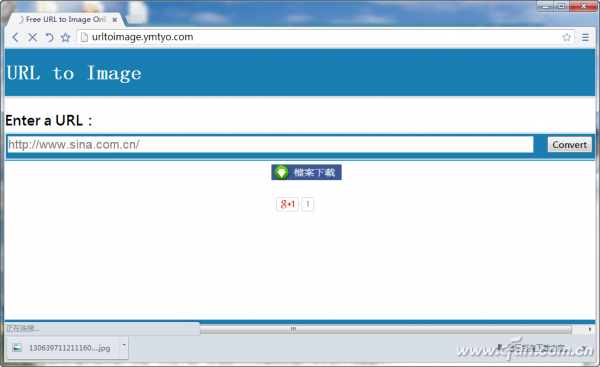
善用扩展解决问题
如果前面的两种方法都不甚满意的话,还可以试一试浏览器的功能扩展。这些扩展会使得浏览器的功能大大的延伸,当然这也就包括对网页的截图操作。如果使用的是谷歌浏览器,首先进入到“Chrome网上应用店”,搜索查找一款名为“剪影截图”的功能扩展,安装完成后会在工具栏中看到该扩展的图标。以后当需要截取网页页面的时候,只需要点击一下这个扩展图标,接着在弹出的菜单中选择“截图整个页面”命令。稍等片刻浏览器就会打开一个新的标签,在右侧窗口中就可以预览到截取的效果。如果对效果满意的话,那么点击左侧列表中的“保存”按钮,就可以将图片保存为PDF文件了(图3)。最后将PDF文件转换成需要的任意的图片格式,也就完成相应的截图操作了。